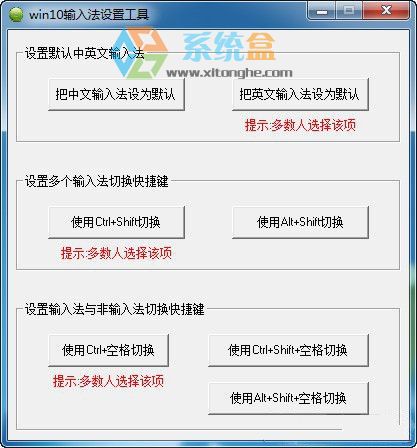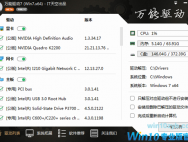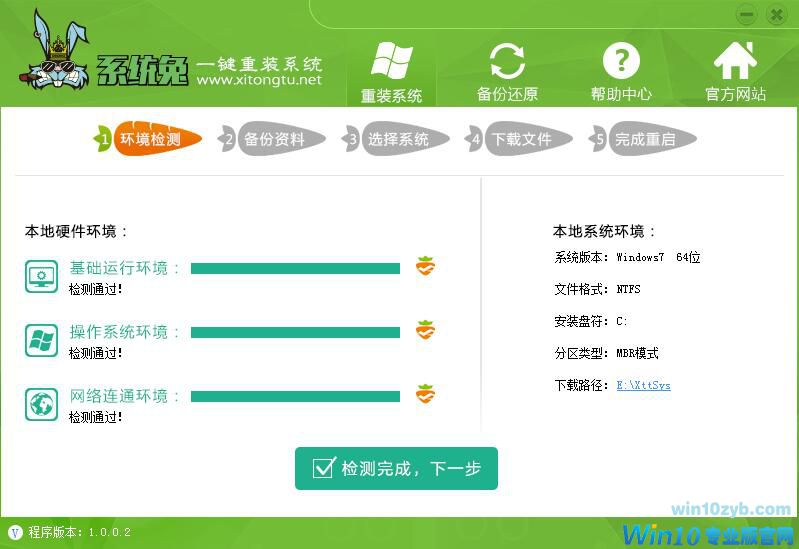系统介绍
从Win8系统开始,输入法切换似乎就变的那么不顺了,而Win10也一样,很多朋友在升级到Win10系统后发现Win10输入法切换不了或者切换不顺,本次就给大家带来一款非常好用的小工具,可以快捷设置WIN10系统默认输入法,进行多个输入法的切换使用。这对玩游戏的朋友很有用,这样就不会出现在游戏中弹出输入法导致卡机的问题了。
安装方法:
双击运行程序,默认安装目录是C:\Program Files (x86)\win10输入法设置工具,若需更改请点击浏览按钮,选择安装到的磁盘目录。然后点击右下角的安装,即可安装成功。
使用方法:
双击桌面的win10输入法设置工具运行主程序,可以看到有三大设置项。
一、设置默认中英文输入法
意思就是系统默认使用中文还是英文输入法,WINXP、WIN7系统默认是英文,WIN10系统默认是中文输入法,觉得不方便朋友可以点击 把英文输入法设为默认 即可。在这里我也建议大家把英文输入法设置为默认,符合使用以往的习惯哦。
二、设置多个输入法切换的快捷键
这个意思就是系统中安装了多个中文输入法,例如搜狗输入法,微软拼音输入法,微软五笔输入法等等输入法切换时候用什么快捷键来切换。通常大家的使用习惯是 ctrl+shift 来且切换各个中文输入法。
三、设置输入法与非输入法切换的快捷键
这个意思是设置输入法和非输入法(也就是输入英文的状态),例如当前系统是微软五笔输入法,按ctrl+空格后会切换为英文输入状态。这个主要用途就是中文输入法和非中文输入状态切换。建议使用ctrl+空格吧,符合大家的使用习惯。
小编推荐:
Win10装机软件 - 推荐
Win10专业版下载排行
 【Win10 纯净版】秋叶系统32位下载 v2025
【Win10 纯净版】秋叶系统32位下载 v2025
 【Win10 装机版】秋叶系统32位下载 v2025
【Win10 装机版】秋叶系统32位下载 v2025
 【Win10 装机版】秋叶系统64位下载 v2025
【Win10 装机版】秋叶系统64位下载 v2025
 【Win10 纯净版】秋叶系统64位下载 v2025
【Win10 纯净版】秋叶系统64位下载 v2025
 番茄花园Windows 10 专业版64位下载 v202
番茄花园Windows 10 专业版64位下载 v202
 深度技术 Windows10 32位 专业版 V2025.0
深度技术 Windows10 32位 专业版 V2025.0
 深度技术 Windows10 22H2 64位 专业版 V2
深度技术 Windows10 22H2 64位 专业版 V2
 系统之家 Win10 32位专业版(免激活)v2025.0
系统之家 Win10 32位专业版(免激活)v2025.0
 系统之家 Win10 64位专业版(免激活)v2025.0
系统之家 Win10 64位专业版(免激活)v2025.0
 番茄花园Windows 10 专业版32位下载 v202
番茄花园Windows 10 专业版32位下载 v202
Win10专业版最新系统下载
 雨林木风 Windows10 22H2 64位 V2025.04(
雨林木风 Windows10 22H2 64位 V2025.04(
 雨林木风 Windows10 32位 官方专业版 V20
雨林木风 Windows10 32位 官方专业版 V20
 萝卜家园 Windows10 64位 优化精简版 V20
萝卜家园 Windows10 64位 优化精简版 V20
 萝卜家园 Windows10 32位 优化精简版 V20
萝卜家园 Windows10 32位 优化精简版 V20
 番茄花园Windows 10 专业版64位下载 v202
番茄花园Windows 10 专业版64位下载 v202
 番茄花园Windows 10 专业版32位下载 v202
番茄花园Windows 10 专业版32位下载 v202
 系统之家 Win10 64位专业版(免激活)v2025.0
系统之家 Win10 64位专业版(免激活)v2025.0
 系统之家 Win10 32位专业版(免激活)v2025.0
系统之家 Win10 32位专业版(免激活)v2025.0
 深度技术 Windows10 22H2 64位 专业版 V2
深度技术 Windows10 22H2 64位 专业版 V2
 深度技术 Windows10 32位 专业版 V2025.0
深度技术 Windows10 32位 专业版 V2025.0
Win10专业版官网,国内顶级win10专业版官方网站。
Copyright (C) Win10zyb.com, All Rights Reserved.
win10专业版官网 版权所有 cd456@qq.com 备案号:沪ICP备16006037号-1
Copyright (C) Win10zyb.com, All Rights Reserved.
win10专业版官网 版权所有 cd456@qq.com 备案号:沪ICP备16006037号-1